E-postalarını profesyonelce tasarlamak ve hatalardan arınmış olduğundan emin olmak mı istiyorsun? Bu kılavuzda, Outlook'taki e-postalarını sadece yazım ve dil bilgisi açısından kontrol etmenin değil, aynı zamanda tezgahtan alternatif kelimeleri nasıl bulabileceğini ve farklı dillere çeviri işleminin nasıl çalıştığını sana açıklayacağım. Beni bu yolculukta takip et ve Outlook'u daha etkili bir şekilde kullanmanın yollarını keşfet!
En Önemli Bilgiler
- Outlook'ta e-postalar yazım ve dil bilgisi açısından kontrol edilebilir.
- Tezgahtan alternatif kelimeleri bulmana ve ifadeni çeşitlendirmene yardımcı olur.
- E-postalar farklı dillere çevrilebilir.
- Yazım ve çeviri ayarlarını özelleştirebilirsin.
Adet Adet Rehber
E-postaları Yazım ve Dil Bilgisi Açısından Kontrol Etme
Öncelikle yeni bir e-posta oluşturmakla başlıyorsun. Fonksiyonları göstermek için basit bir yer tutucu metin ekle. "Bu bir testtir." gibi basit bir örnek yeterli olacaktır. Daha sonra düzeltmeleri kontrol etmek için kasıtlı olarak bazı yanlış kelimeler eklemeye dikkat et.
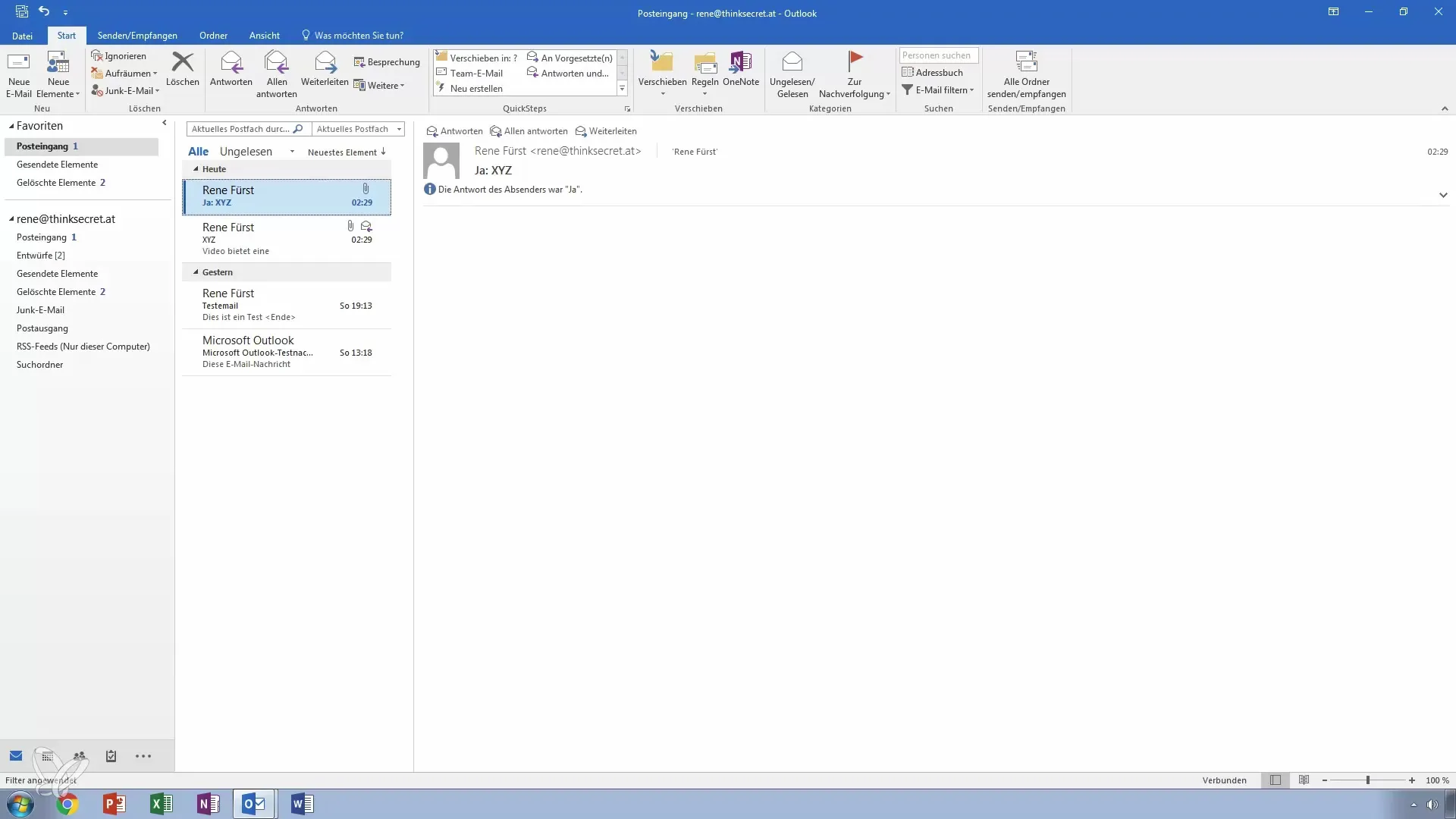
E-postayı yazdıktan sonra, menü çubuğundaki "Gözden Geçir" sekmesine git. Orada yazım ve dil bilgisi kontrolü seçeneğini bulacaksın. Üzerine tıkladığında, Outlook metni tarayacak ve sana hataları gösterecektir.
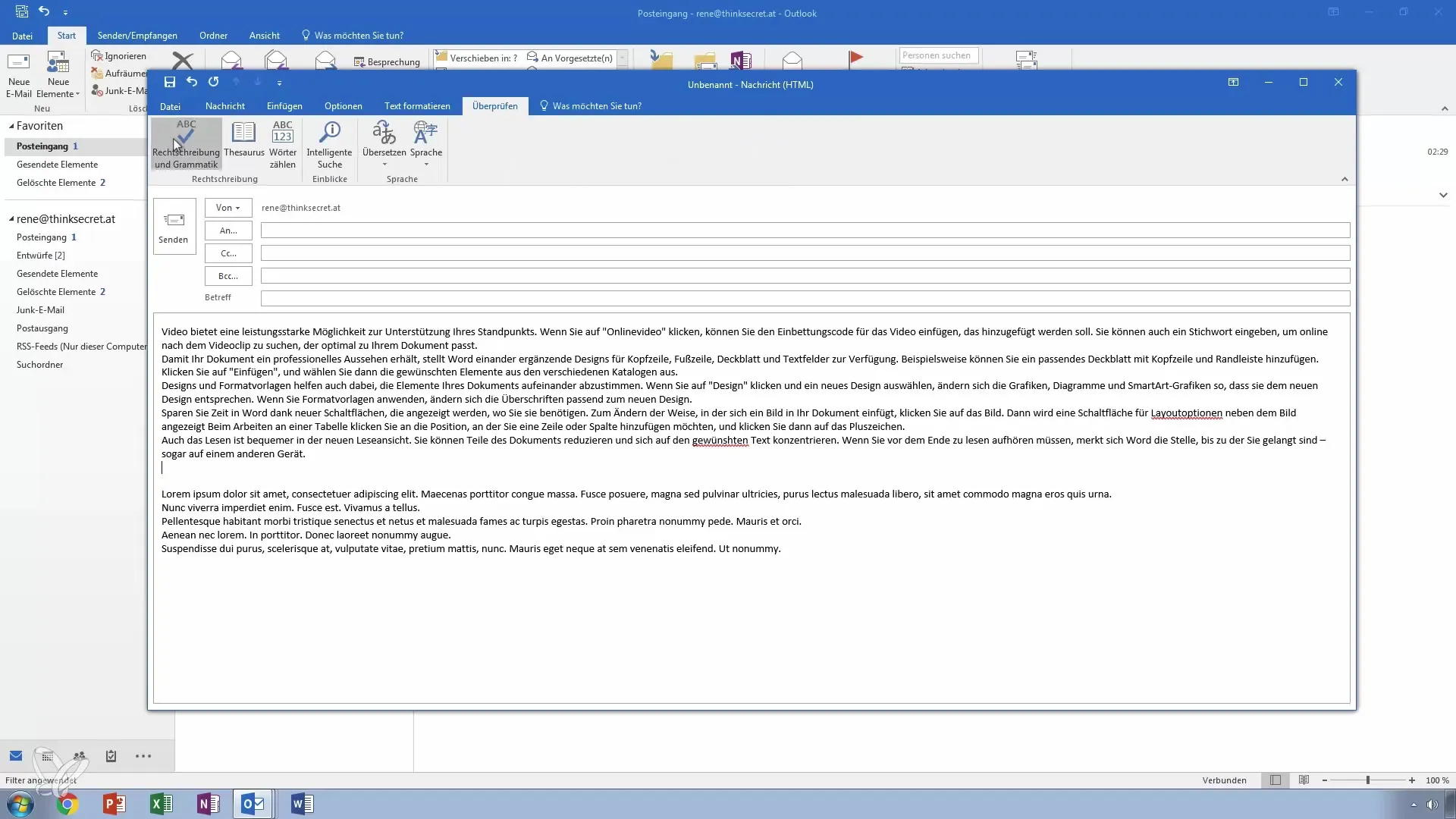
Outlook, otomatik düzeltmeleri önerecek ve bunları kabul etme ya da göz ardı etme seçeneğine sahip olacaksın. Örneğin, bir kelimeyi yanlış yazdıysan, sana doğru bir alternatif önerisi sunulacaktır.
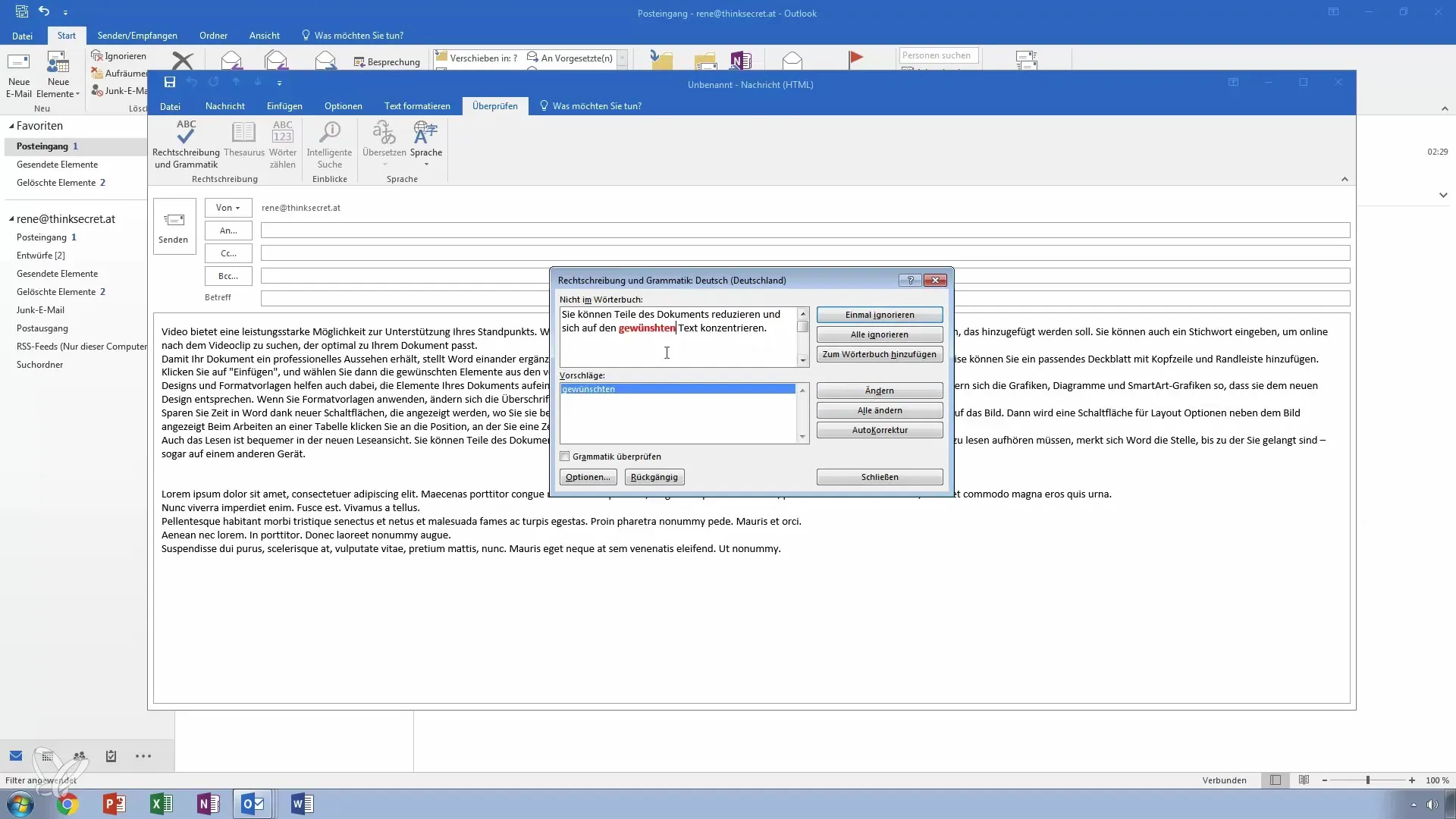
Eğer değişikliği kabul edersen, kelime e-postada otomatik olarak düzeltilecek ve her şeyin memnuniyet verici olduğundan emin olmalısın.
Tezgahtan Alternatif Kelimeler Bulma
Yazma sırasında bir kelimenin tam olarak uygun olmadığını düşünüyorsan veya alternatif arıyorsan, tezgahtan faydalanabilirsin. Sadece alternatiflerini aradığın kelimeyi işaretle ve tezgahta aç.
Pencere, metnine ekleyebileceğin çeşitli alternatifler gösterecektir. Örneğin "durmak" yazarsan, "iptal etmek" veya "sınırlamak" gibi öneriler alırsın.
Ayrıca, çok dilli çalışıyorsan tezgahtaki dili ayarlama seçeneğine de sahipsin. Önerileri gözden geçirdikten ve bir kelimeye karar verdikten sonra, onu metnine doğrudan ekleyebilirsin.
E-postaları Diğer Dillerde Çevirme
Diyelim ki, uluslararası bir kontakte bir e-posta göndermek istiyorsun. Outlook, çeviri için kolay bir yol sunar. E-posta penceresinde çeviri seçeneğine tıkla. Daha sonra, hedef dili seçmen istenecek, örneğin Japonca.
Seçimini onayla ve tüm metni mi yoksa sadece bir kısmı mı çevirmek istediğini belirt. Program, metnin çeviri için internete yükleneceği hakkında seni bilgilendirecektir.
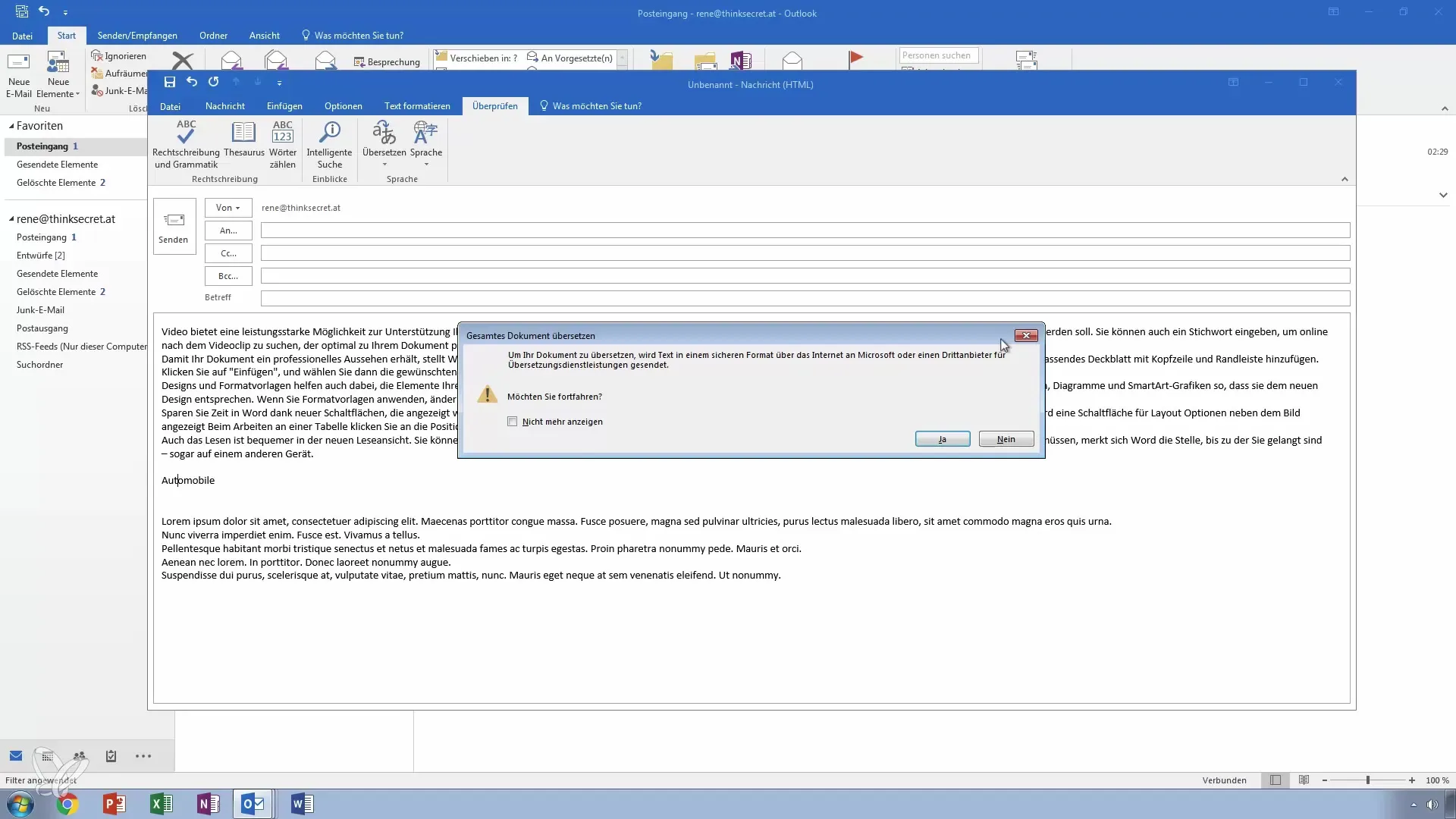
Eğer bu kullanıma onay verirsen, çeviri gerçekleşecek ve tarayıcında açılacaktır. Burada, çevrilen e-postayı kontrol edebilir ve doğruluğundan emin olabilirsin.
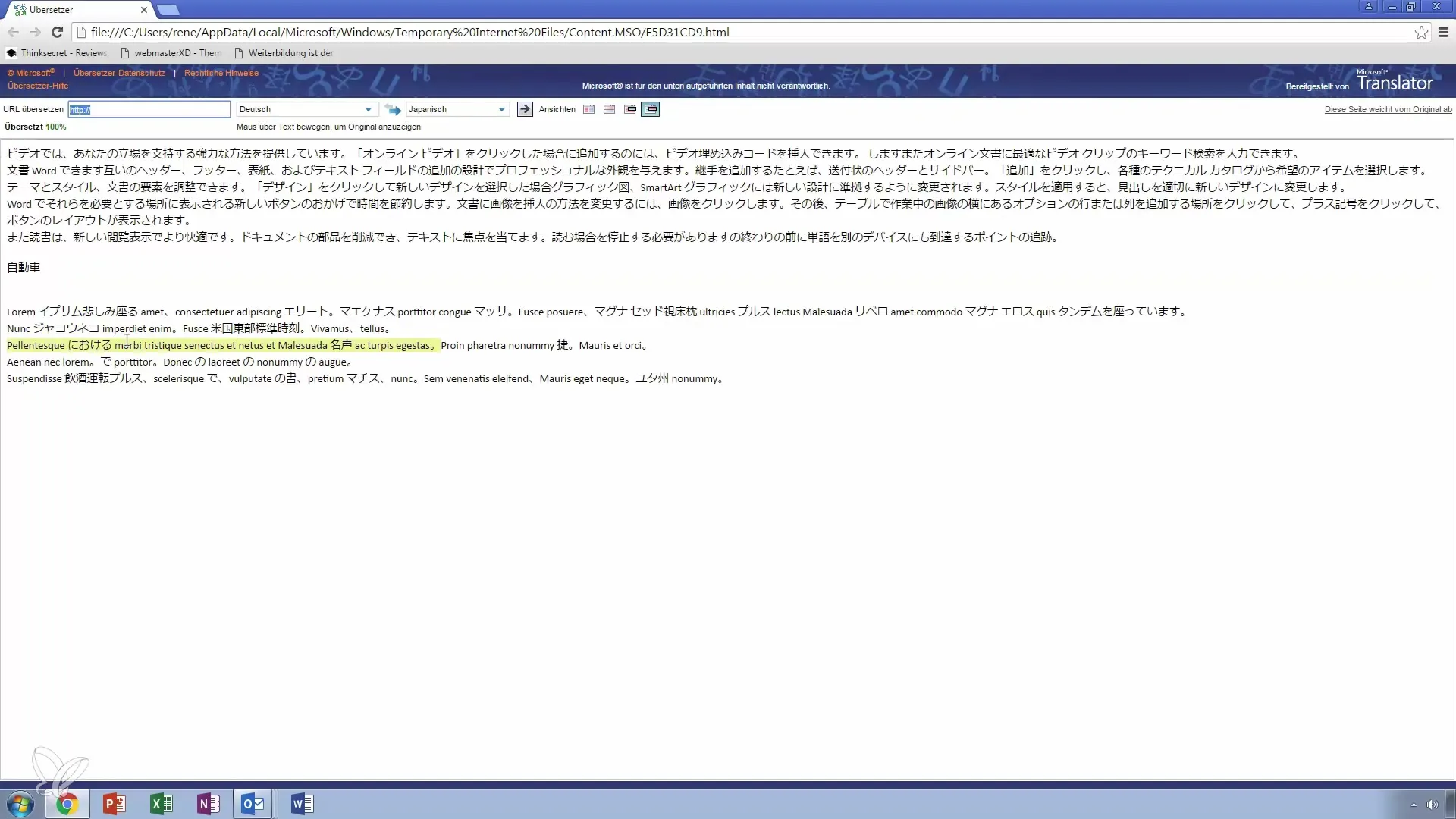
Dil Düzeltme Ayarları
Yazım Denetimi ve çeviri için dil ayarlarını Outlook'ta ayarlamayı unutma. Bunun için ayarlarına git ve sıkça e-posta yazdığın dili seç.
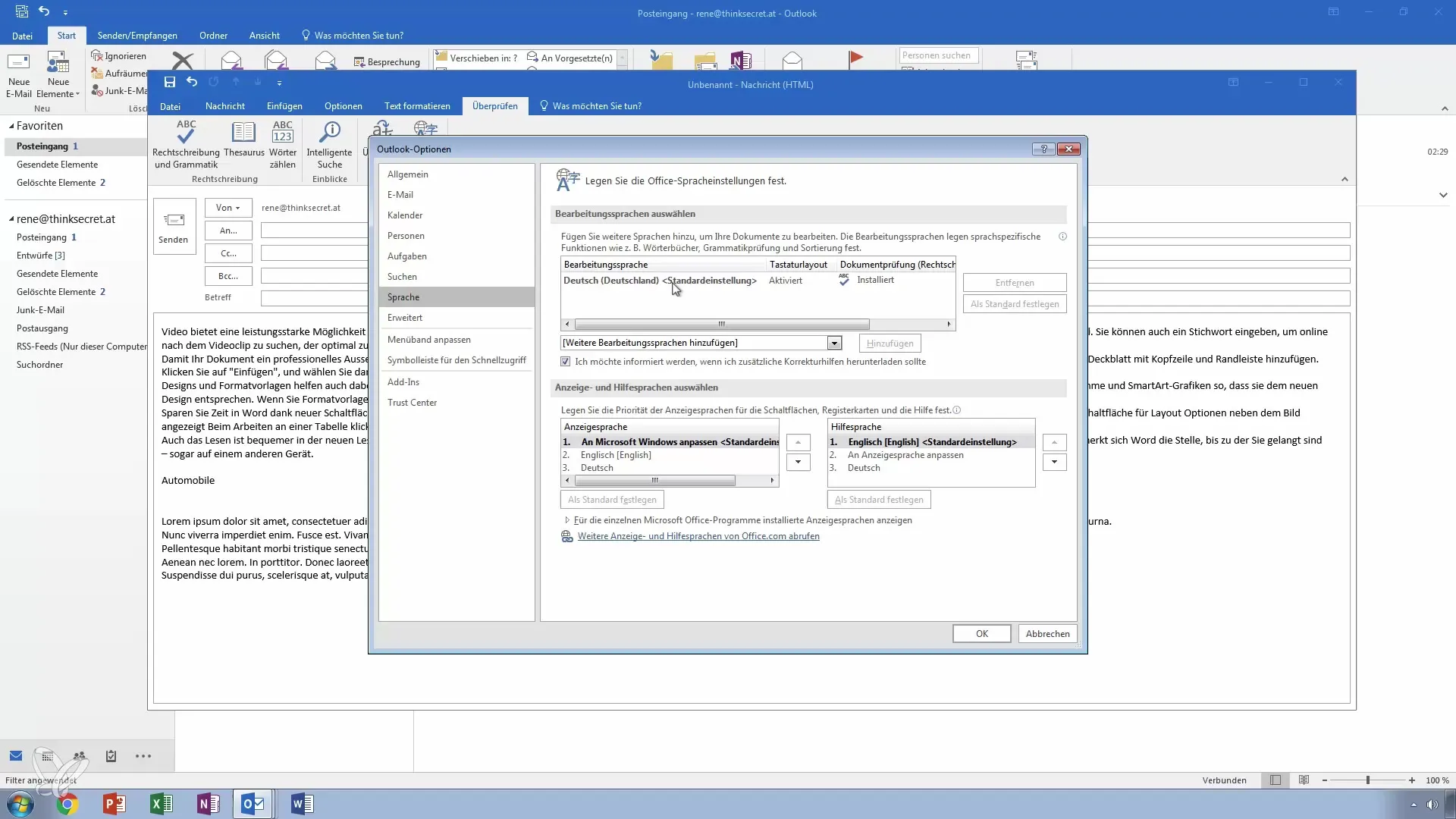
Bu seçenekleri özelleştirerek, e-postalarının doğru dilde ve doğru dil bilgisi ile yazıldığından emin olabilirsin.
Özet - Outlook'u Ustaca Kullanın: E-posta Yazım Denetimi, Tezgahta ve Çeviri
Bu rehberde, Outlook'ta e-postalarını etkin bir şekilde yazım ve dil bilgisi kontrolünden geçirmenin, tezgahtan alternatif kelimeler kullanmanın ve e-postalarını farklı dillere çevirmenin yollarını öğrendin. Bu işlevler, iletişimini geliştirmen ve daha etkili hale getirmen konusunda sana yardımcı olacaktır.
Sıkça Sorulan Sorular
E-posta yazım denetimini nasıl yapabilirim?"Gözden Geçir" sekmesine git ve yazım ve dil bilgisi kontrolü seçeneğine tıkla.
Tezgahtan alternatif kelimeleri bulabilir miyim?Evet, kelimeyi işaretle ve alternatif önerileri almak için tezgahtan aç.
Bir e-postayı başka bir dile nasıl çeviririm?E-posta penceresindeki çeviri seçeneğini kullan ve hedef dili seç.
Yazım denetimi için dili ayarlayabilir miyim?Evet, ayarlardan yazım düzeltmeleri için tercih ettiğin dili belirleyebilirsin.
Çeviriye çevrimiçi olarak onay vermem gerekiyor mu?Evet, Outlook, metnin yükleneceğini bildirecek ve onay vermen gerekecek.


